좋아하는 비디오에 YouTube 비디오 워터마크를 추가하는 자습서
YouTube는 사용법 동영상, 반응 동영상, 제품 리뷰, 팬 동영상, 유명인 및 일반 사용자의 블로그 블로그 등 다양한 동영상 콘텐츠를 게시하고 공유하도록 설계되었습니다. 매일 수백만 명의 사람들이 YouTube에 동영상을 업로드합니다. 따라서 다른 수백만 명의 YouTube 스타 후보들과 차별화되려면 동영상에 독특하고 매력적인 워터마크가 있어야 합니다.
YouTube 동영상에 워터마크를 추가하면 콘텐츠가 보다 전문적으로 보이고 비즈니스를 홍보하는 데 도움이 될 수 있습니다. 이 게시물에서는 당신이 알아야 할 모든 것을 다룰 것입니다. YouTube 워터마크 좋아하는 비디오에 추가하는 방법. 점프 후 그들과 더 많은 것을 배우십시오.
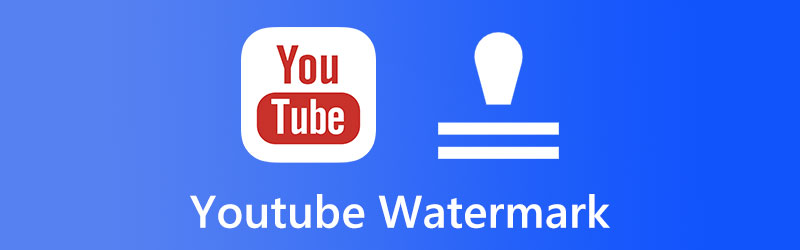
페이지 콘텐츠
1부. YouTube 워터마크에 대해 알아야 할 모든 것
1. 워터마크가 필요한 이유
고유한 워터마크는 YouTube 채널을 더욱 전문적으로 보이게 하고 동영상에 대한 저작권 보호를 제공합니다. 실제로 사람들은 YouTube 자체에 포함된 워터마크 도구를 사용하여 동영상에 자신만의 워터마크나 브랜드 로고를 추가할 수 있습니다. 하지만 찾기도 어렵고, 대부분의 유튜브 크리에이터들은 사용법을 잘 모릅니다.
2. 유튜브 워터마크 크기
워터마크 자체도 중요하지만 YouTube 동영상의 워터마크 크기도 마찬가지입니다. 즉, 유튜브 브랜딩 워터마크의 크기는 브랜드 인지도의 확대 또는 축소에 중요한 역할을 하는 요소이다. 이것은 비디오를 보호하는 것 외에도 클립의 맥락에서 언급된 특정 브랜드에 시청자의 관심을 끕니다.
파트 2. 기존의 모든 YouTube 동영상에 워터마크를 추가하는 방법
비디오에 워터마크를 추가하기 위해 YouTube에서 제공하는 워터마크 기능을 간단히 실험하고 싶다고 가정해 보십시오. 이 경우 아래 제공된 지침에 따라 그렇게 할 수 있습니다. 이 기능은 채널의 구성 옵션 깊숙이 숨겨져 있습니다.
1 단계. YouTube의 채널로 이동하여 시작하고 거기에서 프로필을 나타내는 아이콘을 선택합니다. 로 이동 설정, 그런 다음 링크 버튼을 클릭합니다. 유튜브 스튜디오. 인터페이스 왼쪽에 메뉴 표시줄이 표시됩니다.

2 단계. 여기에서 체크 커스터마이징 상. 그러면 다음 창에 여러 탭이 표시됩니다. 이제 브랜딩 탭. 그런 다음 프로필 사진, 배너 이미지 및 비디오 워터마크를 편집할 수 있는 옵션이 표시됩니다.
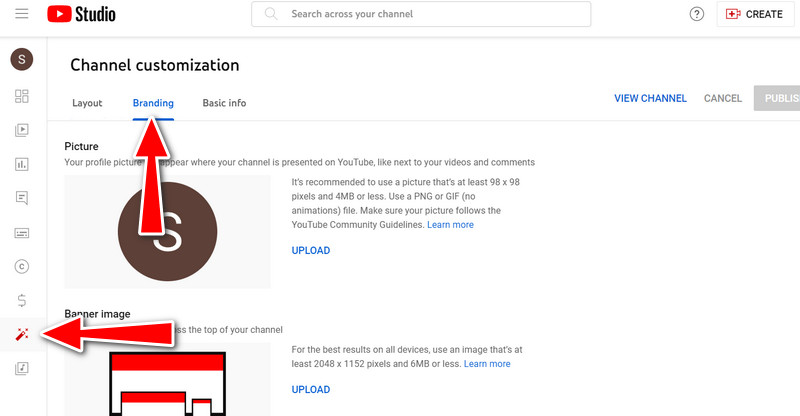
3 단계. 체크 업로드 와 관련된 버튼 비디오 워터마크. 또한 그림의 크기와 형식을 포함하여 워터마크의 요구 사항을 따르십시오.
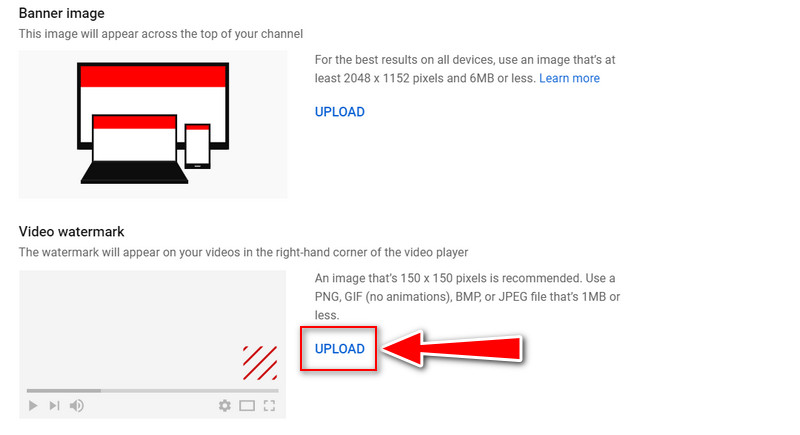
4 단계. 사진을 자르고 완료 버튼을 눌러 작업을 확인하십시오. 그러면 작업이 완료됩니다. 유튜브 동영상에 워터마크를 만드는 방법입니다.
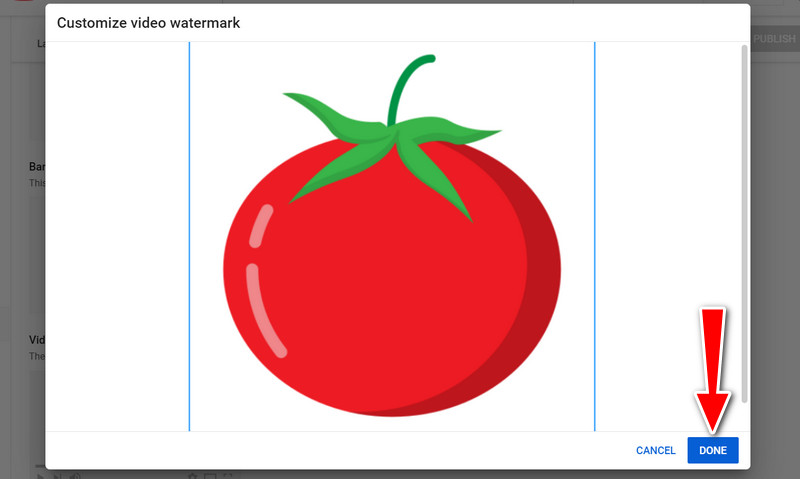
파트 3. 업로드하기 전에 YouTube 동영상에 워터마크를 추가하는 방법
훌륭한 데스크톱 도구를 사용하여 업로드하기 전에 YouTube 동영상에 워터마크를 추가하는 방법도 배울 수 있습니다. Vidmore 비디오 컨버터 YouTube에 업로드된 동영상에 회사 로고를 간단하게 포함할 수 있는 동영상 편집 소프트웨어입니다. 다양한 프레임에 다양한 워터마크를 추가하고, 크기와 기간을 변경하고, 위치를 정의할 수 있습니다. 워터마크를 개인화할 수 있는 더 많은 여유가 생깁니다.
비디오 편집기이기도 하므로 비디오를 렌더링할 때 워터마크나 로고만 포함하는 것으로 제한되지 않습니다. 대신, 다양하고 뛰어난 렌더링 옵션에 액세스할 수 있습니다. 예를 들어 필요하지 않은 세그먼트를 제거하고, 화면을 자르고, 캡션을 추가하고, 특수 효과 및 필터를 적용하고, 기타 다양한 정교한 도구를 사용할 수 있습니다. 이 유연한 비디오 편집 프로그램을 사용하여 YouTube 비디오에 워터마크를 추가하는 방법에 대한 간단한 단계를 적용하십시오.
1단계. Vidmore 비디오 컨버터 다운로드 및 설치
클릭해주세요 무료 다운로드 버튼을 눌러 소프트웨어를 다운로드합니다. 컴퓨터의 운영 체제와 호환되는 설치 프로그램을 선택하십시오. 그런 다음 소프트웨어 사용을 시작할 수 있습니다. 계속해서 앱의 기능을 탐색하여 활용 방법을 알아보세요.
2단계. 비디오 파일 가져오기
그런 다음 프로그램의 기본 인터페이스에서 파일 추가 버튼을 누르고 워터마크를 추가할 비디오를 선택합니다. 그런 다음 원하는 비디오를 추가하십시오.
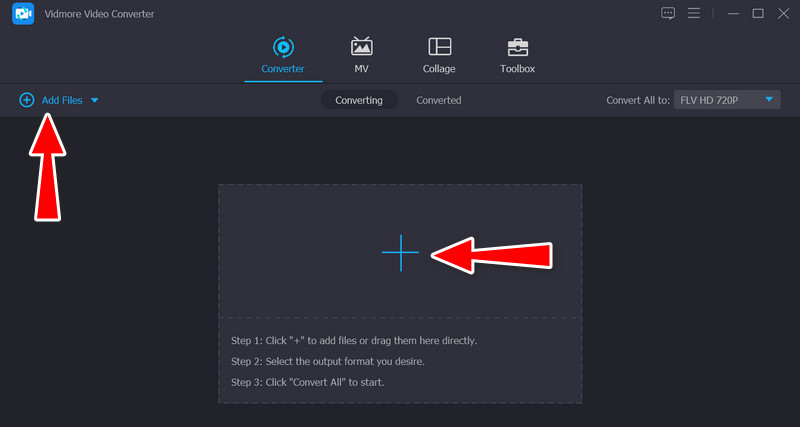
Step 3. 동영상에 워터마크 넣기
기존 클립에 워터마크를 추가하려면 기본 인터페이스의 편집하다 탭을 누른 다음 양수표 하위 메뉴. 여기에서 텍스트와 이미지를 모두 워터마크할 수 있습니다. 워터마크 설정을 완전히 사용자화할 수도 있습니다.
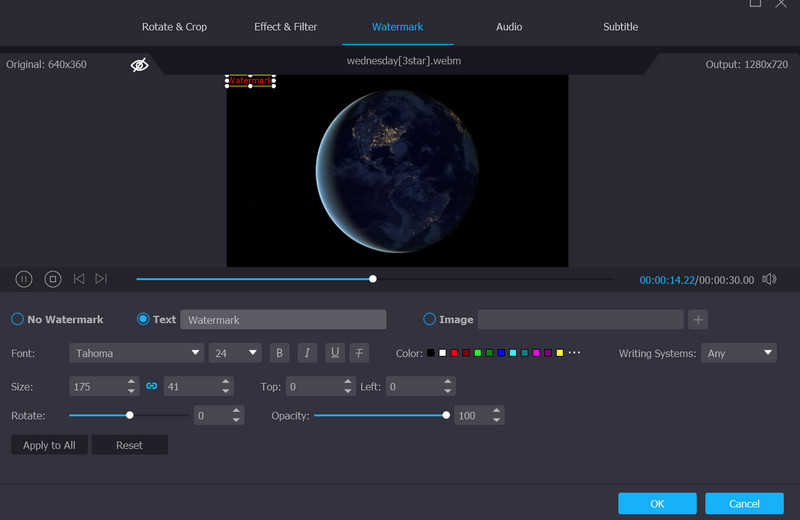
4단계. 완료할 작업을 확인합니다.
비디오에 워터마크 추가를 완료하면 확인 나가기 위해서. 마술 지팡이 버튼이 음영 처리되면 편집이 적용되는 것을 볼 수 있습니다. 클릭하기 전에 모든 비디오를 변환할 형식을 선택하십시오. 모두 변환 단추.

파트 4. YouTube 워터마크에 대한 FAQ
Android에서 내 YouTube 동영상에 워터마크를 어떻게 추가합니까?
Video Watermark와 같은 Android 애플리케이션을 사용할 수 있습니다. 거의 모든 비디오 파일 형식과 호환됩니다. 또한 프로그램에는 바로 사용할 수 있는 워터마크 템플릿이 미리 채워져 있습니다.
온라인 비디오에 워터마크를 추가하려면 어떻게 해야 합니까?
Kapwing과 같은 온라인 도구를 사용하면 비디오에 워터마크를 추가할 수 있습니다. 그러나 내보낸 동영상에 워터마크가 남습니다. 그럼에도 불구하고 프리미엄 계정으로 업그레이드하여 워터마크를 제거할 수 있습니다.
YouTube에서 브랜딩 기능을 활성화하려면 어떻게 해야 하나요?
위에 제공된 지침을 따를 수 있습니다. 한편 브랜딩 기능은 저작권 위반 경고 또는 커뮤니티 경고를 받지 않은 YouTube 계정에서 사용할 수 있습니다.
결론
인터넷에 영화를 게시하면 누구나 다운로드하여 자신의 프로젝트에서 사용할 수 있습니다. 이러한 일이 발생하는 것을 완전히 방지할 수는 없지만 최소한 유튜브 워터마크 당신의 비디오에. 위의 방법과 방법은 그렇게하는 데 도움이 될 수 있습니다.


